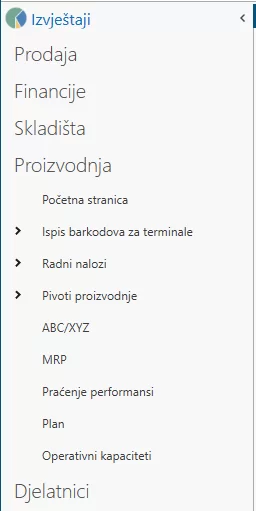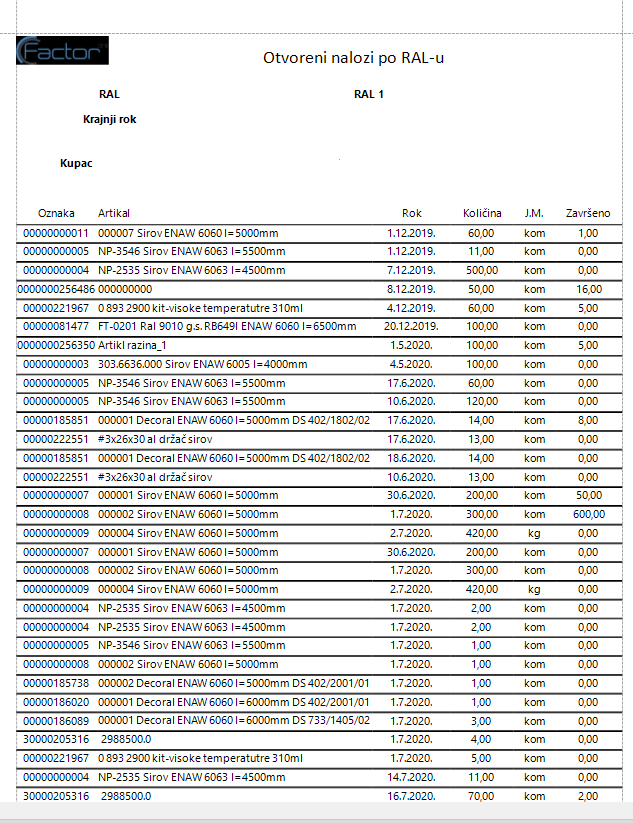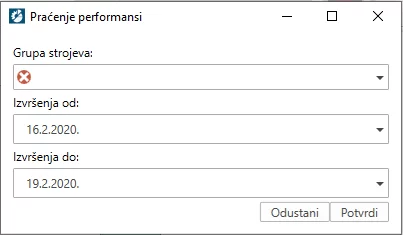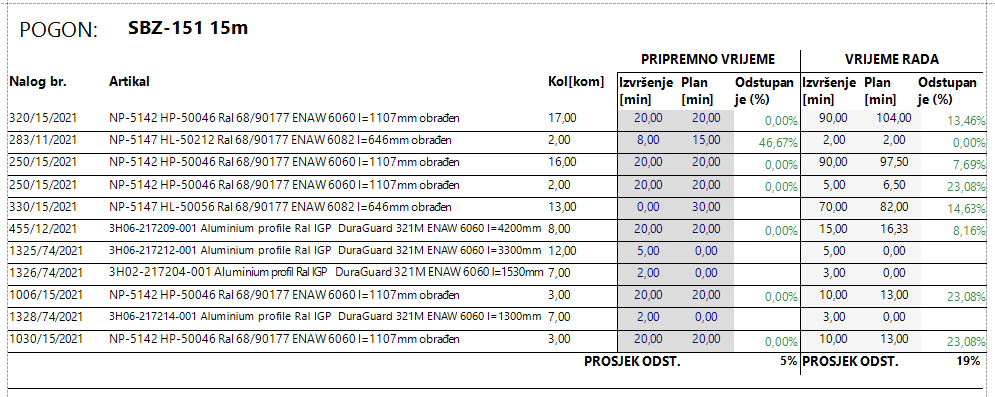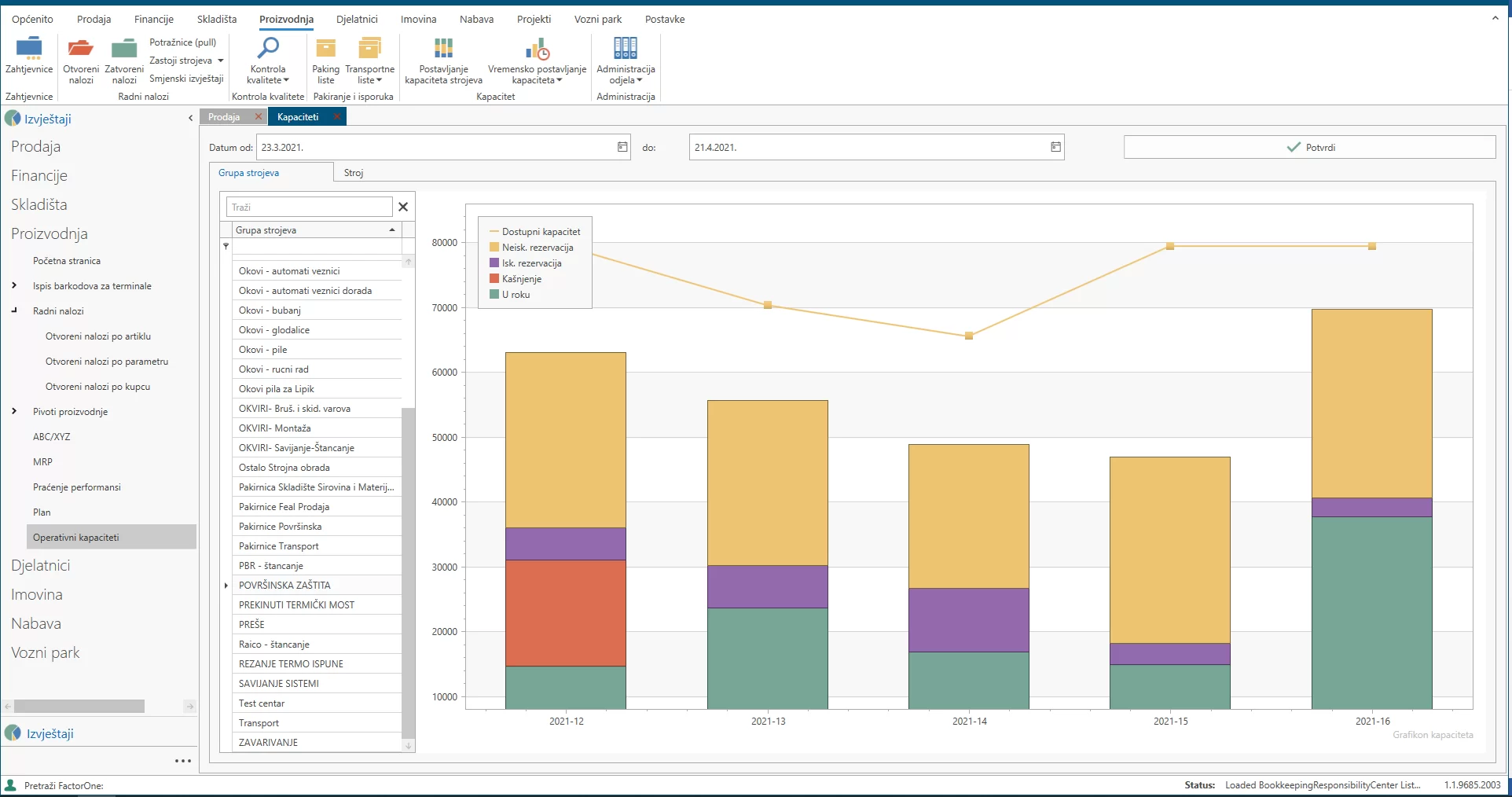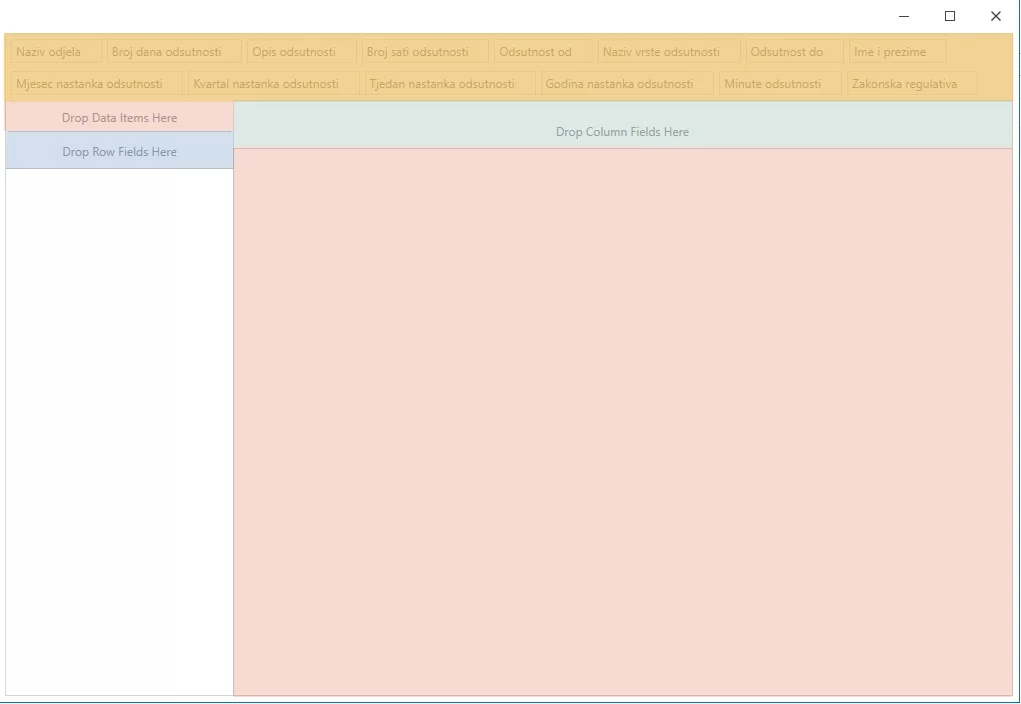Izvještaji iz modula proizvodnja
Klikom na proizvodnja prikazati će vam se dostupni izvještaji koji se odnose na proizvodnju tvrtke
Na prethodnoj slici prikazan je popis svih dostupnih izvještaja vezanih uz proizvodnju. Klikom na željeni izvještaj prikazati će vam se ekran na kojem odabirete potrebne parametre da biste prikazali jedan od navedenih izvještaja.
U dijelu radni nalozi nalaze se izvještaji koji prikazuju sve otvorene naloge u proizvodnji po određenom artiklu, kupcu ili parametru (parametar ovisi o djelatnosti tvrtke). Klikom na željeni izvještaj, te unosom artikla, parametra ili kupca prikazati će vam se svi otvoreni radni nalozi u proizvodnji po odabranom kriteriju.
Praćenje performansi prikazuje izvještaj o praćenju norme stroja odnosno grupe strojeva. Tako možete vidjeti koliko je planirano vrijeme izrade za jedan artikl a koliko je stvarno vrijeme izrade na terenu te razliku (odstupanje) stvarnog i planiranog vremena utrošenog za proizvodnju artikla.
Na jednostavan način odaberete grupu pogona i vremensko razdoblje za koje želite prikazati izvještaj
Klikom na potvrdi prikazati će vam se željeni izvještaj za grupu strojeva koju ste odabrali (slika ispod).
Na prethodnoj slici možete uočiti kako je prikazano planirano vrijeme izvršenja, stvarno vrijeme te odstupanja od navedenih izvršenja.
Operativni kapaciteti prikazuju kapacitet i rezervacije stroja ili grupe strojeva po tjednima. Svaki stroj ima mogućnost definiranja kapaciteta, na osnovu kojih tehnolozi prilikom lansiranja naloga u proizvodnju vide dostupne kapacitete za određeni vremenski rok izrade. Trenutno postoji mogućnost definiranja vremenskog, masenog, serijskog i komadnog kapaciteta stroja.
Nakon što otvorite operativne kapacitete imate mogućnost pregleda za svaki stroj pojedinačno ili za grupu strojeva kao na slici ispod.
Na prethodnoj slici može se lako očitati dostupni kapacitet stroja/grupe strojeva (žuta linija), koliko je kapaciteta rezervirano (žuta boja), koliko je iskorišteno rezerviranog kapaciteta (ljubičasta boja), koliko radnih naloga se izvršava u roku (zelena boja), koliko je naloga u kašnjenju (crvena boja).
Pivoti proizvodnje – Svaka pivot tablica u FactorOne koristi se na jednostavan način opisano u sljedećim koracima. Kada dvostrukim klikom otvorite željenu pivot tablicu, dobijete ekran kao na slici ispod.
- Dio ekrana označen žutom bojom sadrži sekcije koje želite prikazati u recima/stupcima ili kao podatke u samoj tablici.
- Sekcije iz dijela ekrana žute boje, (držeći klik miša) povucite u dio ekrana zelene boje da biste podatke odabrane sekcije prikazali u stupcima.
- U plavi dio ekrana povucite sekcije označene žutom bojom da biste podatke odabrane sekcije prikazali u recima.
- U crveni dio ekrana povucite sekcije čije podatke želite prikazati u tablici.
Napomena: Uglavnom se plavi dio ekrana (reci) koristi za prikaz entiteta, pojava ili usluga, zeleni dio (stupci) služi za prikaz vremena ili vremenskog razdoblja, dok crveni dio ekrana služi za prikaz podataka. Vrijedi napomenuti da možete prikazati više zapisa po stupcima ili recima. Npr. uz godinu možete prikazati mjesec, tjedan i sl. Izgled u pivot tablicama možete sortirati i prilagoditi na vlastiti način, tako da se svaki put prilikom otvaranja prikazuje vaš spremljeni izgled.